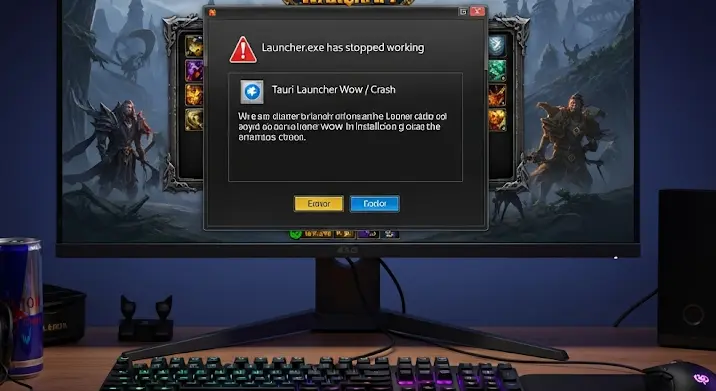
Ha te is a Tauri WoW lelkes játékosa vagy, valószínűleg már találkoztál a bosszantó „Launcher.exe leállt” hibával. Ez a probléma különösen a telepítési folyamat során szokott előfordulni, és sok frusztrációt okozhat. Ne ess kétségbe! Ebben a cikkben részletesen bemutatjuk a hiba lehetséges okait, és lépésről lépésre végigvezetünk a leggyakoribb megoldásokon, hogy te is zavartalanul élvezhesd a játékot.
Mi okozza a Launcher.exe leállását?
A Launcher.exe leállása többféle okból is bekövetkezhet. A pontos ok feltárása kulcsfontosságú a megfelelő megoldás megtalálásához. Íme néhány gyakori kiváltó ok:
- Kompatibilitási problémák: A Tauri Launcher nem feltétlenül kompatibilis a régebbi operációs rendszerekkel, vagy bizonyos hardver konfigurációkkal.
- Hiányzó vagy sérült fájlok: A telepítési folyamat során sérült vagy hiányzó fájlok a launcher összeomlását okozhatják.
- Víruskereső vagy tűzfal interferencia: A víruskereső programok vagy a tűzfal tévesen azonosíthatják a Launcher.exe-t veszélyes fájlként, és blokkolhatják a működését.
- Driver problémák: Elavult vagy hibás grafikus kártya driverek is okozhatnak instabilitást.
- Rendszer erőforrás hiánya: Ha a számítógéped nem rendelkezik elegendő RAM-mal vagy processzor teljesítménnyel, a telepítési folyamat akadozhat, és a launcher összeomolhat.
- Hibás telepítési fájlok: A letöltött telepítőfájlok sérülhettek.
Megoldási javaslatok lépésről lépésre
Most, hogy áttekintettük a lehetséges okokat, nézzük meg a leggyakoribb és leghatékonyabb megoldásokat:
1. Futtatás rendszergazdaként
Ez a legegyszerűbb és gyakran a leghatékonyabb megoldás. Kattints jobb gombbal a Launcher.exe fájlra (általában a Tauri WoW telepítési mappájában található), és válaszd a „Futtatás rendszergazdaként” opciót. Ez biztosítja, hogy a launcher minden szükséges engedéllyel rendelkezzen a telepítési folyamathoz.
2. Kompatibilitási mód beállítása
Ha régebbi operációs rendszert használsz, próbáld meg a kompatibilitási módot beállítani. Kattints jobb gombbal a Launcher.exe fájlra, válaszd a „Tulajdonságok” lehetőséget, majd a „Kompatibilitás” fület. Jelöld be a „Futtassa a programot kompatibilitási módban” jelölőnégyzetet, és próbálj ki különböző operációs rendszereket a legördülő menüből (pl. Windows 7 vagy Windows 8). Próbáld ki azt a beállítást, amely a legstabilabban futtatja a launchert.
3. Víruskereső és tűzfal ellenőrzése
Ideiglenesen kapcsold ki a víruskereső programodat és a tűzfaladat (VIGYÁZAT! Csak a telepítés idejére tedd!). Ha ez megoldja a problémát, add hozzá a Launcher.exe-t a víruskereső és a tűzfal kivételeihez, hogy a jövőben ne blokkolják a működését.
4. Driverek frissítése
Győződj meg róla, hogy a grafikus kártya driverei a legfrissebbek. Látogass el a grafikus kártya gyártójának (pl. NVIDIA, AMD) weboldalára, és töltsd le a legújabb drivereket a kártyádhoz.
5. A Windows Update futtatása
Bizonyosodj meg róla, hogy a Windows operációs rendszered naprakész. Futtasd a Windows Update-et, és telepítsd az összes elérhető frissítést.
6. A telepítőfájlok ellenőrzése és újratöltése
Ha a letöltött telepítőfájlok sérültek, a telepítés sikertelen lesz. Töröld a meglévő telepítőfájlokat, és töltsd le újra a Tauri WoW telepítőjét a hivatalos weboldalról.
7. A Launcher újratelepítése
Néha a legegyszerűbb megoldás a launcher újratelepítése. Töröld a Tauri WoW telepítési mappáját, majd töltsd le és telepítsd újra a launchert.
8. C++ Redistributable csomagok újratelepítése
A Tauri Launcher működéséhez szükség lehet a Microsoft Visual C++ Redistributable csomagokra. Lépj a Microsoft weboldalára, és töltsd le a legújabb verziókat (x86 és x64), majd telepítsd fel őket.
9. Eseménynapló ellenőrzése
A Windows Eseménynaplóban hasznos információkat találhatsz a Launcher.exe leállásának okairól. Keresd meg az Eseménynaplót a Windows keresőben, és nézd meg az „Alkalmazás” naplót a hibákra vonatkozóan.
További tippek
- Győződj meg arról, hogy a számítógéped megfelel a Tauri WoW minimális rendszerkövetelményeinek.
- Ha több monitorod van, próbáld meg letiltani a másodlagos monitort a telepítés idejére.
- Ha virtuális gépet használsz, győződj meg róla, hogy elegendő erőforrást (RAM, processzor) rendelsz a virtuális géphez.
Ha a fenti megoldások nem működnek
Ha a fenti megoldások egyike sem oldotta meg a problémát, javasoljuk, hogy keresd fel a Tauri WoW hivatalos fórumát vagy a közösségi média felületeit, ahol segítséget kérhetsz a tapasztaltabb játékosoktól vagy a fejlesztőktől. Írd le részletesen a problémát, a hibaüzeneteket, és a már kipróbált megoldásokat, hogy a többiek minél hatékonyabban tudjanak segíteni.
Reméljük, hogy ez a cikk segített megoldani a Launcher.exe leállásával kapcsolatos problémát. Jó játékot!
